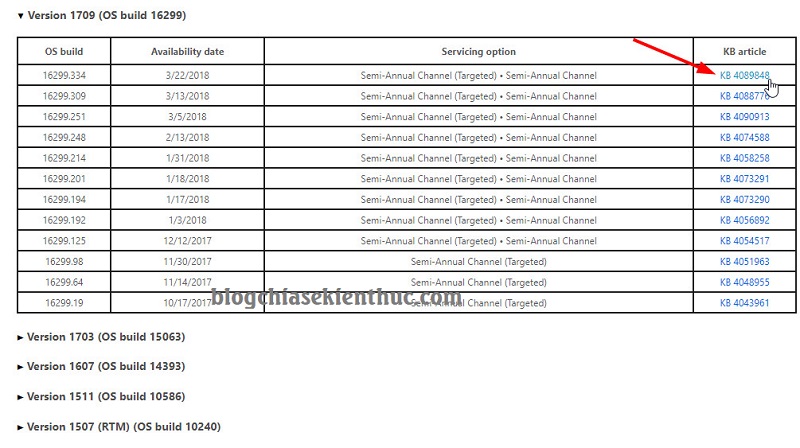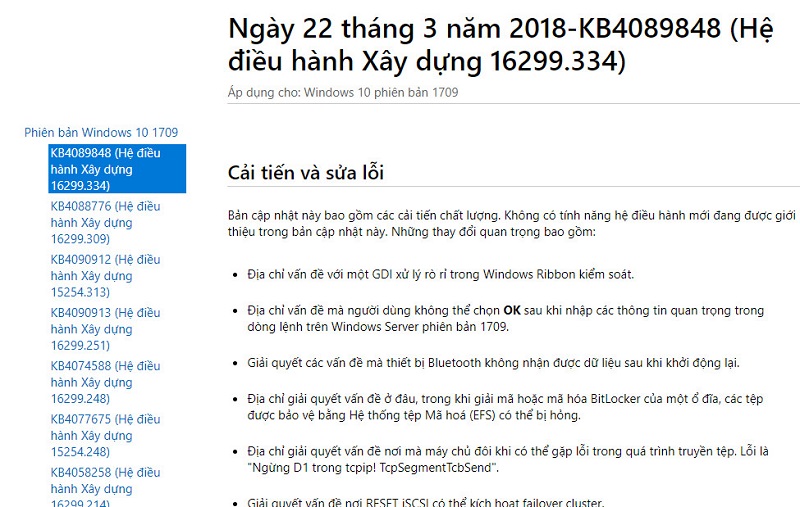Vâng, kể từ ngày phát hành phiên bản Windows 10 RTM (OS Version 1507 build 10240) năm 2015 cho đến nay thì Microsoft đã có hàng loạt các phiên bản nâng cấp lớn, nhỏ khác nhau.
Và chúng ta cũng không thể phủ nhận một điều đó là tính tới thời điểm hiện tại, thời điểm mình viết bài này ( Windows 10 Version 1709 ) thì hệ điều hành này đã cực kỳ phổ biến và rất được lòng người sử dụng.
Các tính năng mới không ngừng được cập nhật, các lỗi cũng dần được khắc phục và quan trọng nhất đó là Windows 10 có một trải nghiệm rất tuyệt vời. Theo đánh giá cá nhân của mình thì Windows 10 ở thời điểm hiện tại là phiên bản hoàn hảo nhất của Microsoft, dùng rất sướng.
Đọc thêm:
- Windows 10 có gì hay ?
- Windows 10 Fall Creators Update có gì mới (Link tải + hướng dẫn cài)
- Nên sử dụng bản Windows 10 nào? Home/Pro/Enter hay Edu
- Hướng dẫn nâng cấp lên Windows 10 bản mới nhất, Update Win !
Bạn có thường để ý đến lịch sử cập nhật qua các phiên bản Windows không ? Mình thì nghĩ là không có nhiều người để ý đến nó đâu 😛
Việc theo dõi lịch sử cập nhật của Windows sẽ giúp bạn kiểm soát hệ điều hành mà bạn đang sử dụng được tốt hơn. Nó giúp bạn biết MS đã thay đổi và sửa chữa những lỗi gì ở phiên bản trước. Xem đã bỏ đi tính năng gì, và thêm mới tính năng gì, từ đó bạn có thể sử dụng nó được hiệu quả và kịp thời hơn.
Tuy nhiên, không phải ai cũng biết cách để xem lại lịch sử phát hành các phiên bản Windows 10 một cách dễ dàng đâu nhé. Chính vì thế trong bài viết này mình sẽ hướng dẫn cho các bạn cách xem lại lịch sử phát hành các phiên bản Windows 10 một cách chi tiết nhất.
Làm thế nào để xem lại lịch sử phát hành các phiên bản Windows 10 ?
Rất đơn giản thôi, bạn truy cập vào đường link này, sau đó bấm vào liên kết này !
Okay, để xem chi tiết hơn về các bản vá hay các bản cập nhật thì bạn nhấn vào liên kết tương ứng. Ví dụ mình sẽ bấm vào liên kết như hình bên trên, và bây giờ thì chúng ta đã có thể xem lại rất chi tiết những ghi chú về phiên bản cập nhật mới đó rồi nhé.
Tips: Do lịch sử cập nhật trên trang Microsoft được viết bằng ngôn ngữ Tiếng Anh, chính vì thế nếu yếu tiếng anh thì bạn có thể sử dụng tính năng Google Dịch có trên trình duyệt web để đọc nhé. Dịch không được đúng cú pháp lắm, nhưng nói chung là vẫn có thể hiểu được ý nghĩa của nó.
Lời kết
OK, như vậy là từ nay bạn đã biết cách xem lại lịch sử phát hành và cập nhật Windows 10 rồi nhé. Mình nghĩ đây cũng là một kiến thức rất hữu ích mà bạn nên biết và nắm được.
Hi vọng bài viết sẽ hữu ích với bạn, chúc các bạn thành công !
Kiên Nguyễn – Blogchiasekienthuc.com
 Blog Chia Sẻ Kiến Thức Máy tính – Công nghệ & Cuộc sống
Blog Chia Sẻ Kiến Thức Máy tính – Công nghệ & Cuộc sống